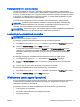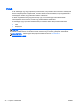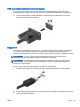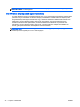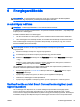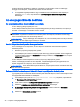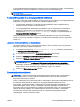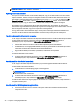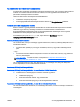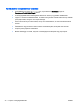User Guide - Windows 8
6 Energiagazdálkodás
MEGJEGYZÉS: A számítógépeken bekapcsoló gomb vagy csúszka lehet. Mindkét tápellátás-
vezérlőre a
be- vagy tápkapcsoló gomb
kifejezést használja az útmutató.
A számítógép leállítása
VIGYÁZAT! A számítógép leállításakor a nem mentett adatok elvesznek.
A leállítási parancs minden programot bezár – az operációs rendszert is beleértve –, majd kikapcsolja
a képernyőt és a számítógépet.
Az alábbi esetekben állítsa le a számítógépet:
●
Ha nem Univerzális soros busz (USB-) porthoz csatlakozó külső hardvereszközt csatlakoztat
●
Ha a számítógépet nem használja tovább, és hosszabb időre leválasztja a külső áramforrásról
Noha a számítógépet a bekapcsoló gombbal is kikapcsolhatja, azt javasoljuk, hogy erre a célra a
Windows leállítási parancsát használja:
MEGJEGYZÉS: Ha a számítógép alvó vagy hibernált állapotban van, a számítógép leállításához
először meg kell szüntetnie az alvó vagy hibernált állapotot a bekapcsoló gomb rövid
megnyomásával.
1. Mentse a munkáját, és zárja be a megnyitott programokat.
2. A Kezdőképernyőn mutasson a képernyő jobb felső vagy jobb alsó sarkába.
3. Kattintson a Beállítások lehetőségre és az Áramellátás ikonra, majd a Kikapcsolás lehetőségre.
– vagy –
Kattintson a jobb egérgombbal a képernyő bal alsó sarkában lévő Start gombra, válassza a
Leállítás menüpontot, majd azon belül a Leállítás elemet.
Ha a számítógép nem válaszol, és az előző leállítási eljárást nem tudja használni, próbálkozzon a
következő vészleállító eljárásokkal az alábbi sorrendben:
●
Nyomja meg egyszerre a ctrl+alt+delete billentyűt. Kattintson az Áramellátás ikonra, majd a
Kikapcsolás lehetőségre.
●
Nyomja meg a tápkapcsoló gombot, és tartsa nyomva legalább 5 másodpercig.
●
Válassza le a számítógépet a külső tápellátásról.
●
Nyomja meg és legalább 5 másodpercig tartsa nyomva a tápkapcsoló + elnémító gombot.
Szoftverfrissítés az Intel Smart Connect technológiával (csak
egyes típusokon)
Ha a számítógép alvó állapotban van, az Intel® intelligens kapcsolódási technológiája (Smart
Connect Technology) időről időre megszakítja azt. Ha van elérhető hálózati kapcsolat, a Smart
Connect frissíti a megnyitott alkalmazásokat, például a megnyitott levelezőprogramokat, közösségi és
híroldalakat, majd újra alvó állapotba helyezi a számítógépet. A Smart Connect a kapcsolat nélküli
HUWW A számítógép leállítása 35